
Met VoiceOver tussen apps en vensters schakelen op de Mac
Als je meerdere apps tegelijk hebt geopend of meerdere vensters voor een app hebt geopend, kun je via de appkiezer of vensterkiezer snel naar een andere app of ander venster overschakelen. Via de vensterkiezer heb je ook snel toegang tot systeemdialoogvensters.
Opmerking: VO staat voor de speciale VoiceOver-toets waar je samen met andere toetsen op drukt om VoiceOver-commando's te gebruiken. Standaard kun je tegelijk op de Control- en Option-toetsen drukken, of je drukt gewoon op Caps Lock.
Schakelen tussen apps
Druk op VO + Fn + F1 + F1 of tik dubbel bij de linkerrand van de trackpad om de appkiezer te openen.
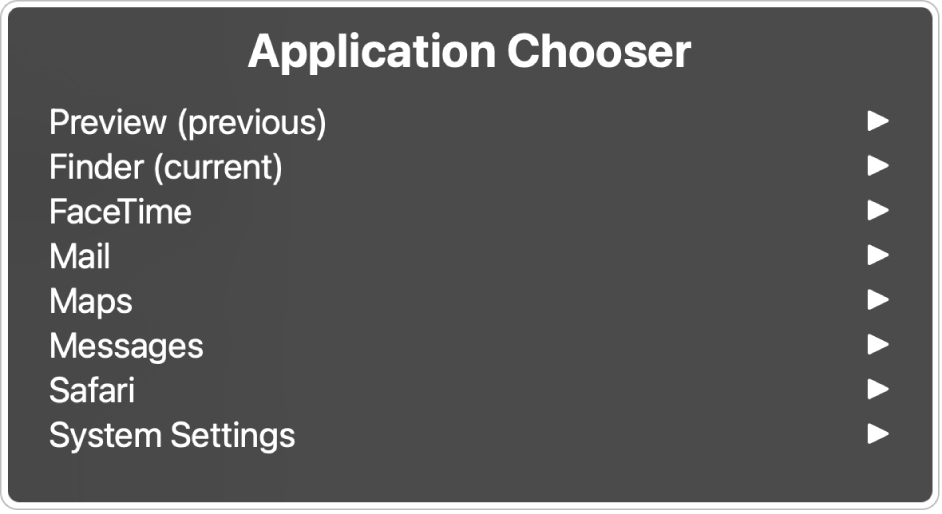
Om door de lijst met geopende apps te navigeren, druk je op de toets Pijl-omlaag of Pijl-omhoog of beweeg je je vinger snel omlaag of omhoog op de trackpad.
Als je de gewenste app hoort, druk je op de spatiebalk of tik je dubbel op de trackpad.
Als je de appkiezer hebt geopend met het VoiceOver-commando en je op de spatiebalk drukt, wordt een submenu weergegeven waarin alle geopende vensters, dialoogvensters of waarschuwingen voor de app staan. In het submenu kun je op dezelfde manier navigeren als in de lijst met apps.
Als je de appkiezer wilt sluiten zonder een keuze te maken, druk je op de Escape-toets of op Fn + Tab, of zigzag je met twee vingers heen en weer op de trackpad.
Schakelen tussen vensters
Druk op VO + Fn + F2 + F2 of tik dubbel bij de rechterrand van de trackpad om de vensterkiezer te openen.

Om door de lijst met geopende vensters en systeemdialoogvensters te navigeren, druk je op de toets Pijl-omlaag of Pijl-omhoog of beweeg je je vinger snel omlaag of omhoog op de trackpad.
Om een venster of systeemdialoogvenster te selecteren, druk je op de spatiebalk of tik je dubbel op de trackpad.
Als je de vensterkiezer wilt sluiten zonder een keuze te maken, druk je op de Escape-toets of op Fn + Tab, of zigzag je met twee vingers heen en weer op de trackpad.
Deze handleiding in braille downloaden: BRF (Braille Ready Format, Engelstalig)